Oprogramowanie układowe ASUS RT-N12

- 1298
- 240
- Roman Pawlik
Wczoraj pisałem o tym, jak skonfigurować router Wi-Fi ASUS RT-N12 do pracy z Beeline, dziś porozmawiamy o zmianie oprogramowania na tym routterze bezprzewodowym.
Router można błysnąć w przypadkach, gdy istnieją podejrzenia, że problemy z połączeniem i działaniem urządzenia są spowodowane problemami z oprogramowaniem układowym. W niektórych przypadkach instalacja nowszej wersji może pomóc rozwiązać takie problemy.
Skąd pobrać oprogramowanie układowe dla ASUS RT-N12 i jakie oprogramowanie jest potrzebne
Po pierwsze, powinieneś wiedzieć, że ASUS RT-N12 nie jest jednym jedynym routerem Wi-Fi, istnieje kilka modeli, podczas gdy wyglądają tak samo. To znaczy, aby pobrać oprogramowanie układowe i trafił na urządzenie, musisz znać jego wersję sprzętową.

Wersja sprzętowa ASUS RT-N12
Możesz to zobaczyć na naklejce z tyłu, w h/w uh. Na powyższym zdjęciu widzimy, że w tym przypadku jest to ASUS RT-N12 D1. Możesz mieć inną opcję. W pozycji f/w. Wersja wstępnie zainstalowanego oprogramowania jest wskazana.
Po tym, jak znamy sprzętową wersję routera, przechodzimy na stronę http: // www.Asus.Ru, Wybierz w „produktach” - „sprzęt sieciowy” - „Routery bezprzewodowe” w menu i znajdź pożądany model na liście.
Po przejściu do modelu routera kliknij „Wsparcie” - „Driver and Utility” i wskazuj wersję systemu operacyjnego (jeśli nie ma Cię na liście, wybierz dowolne).
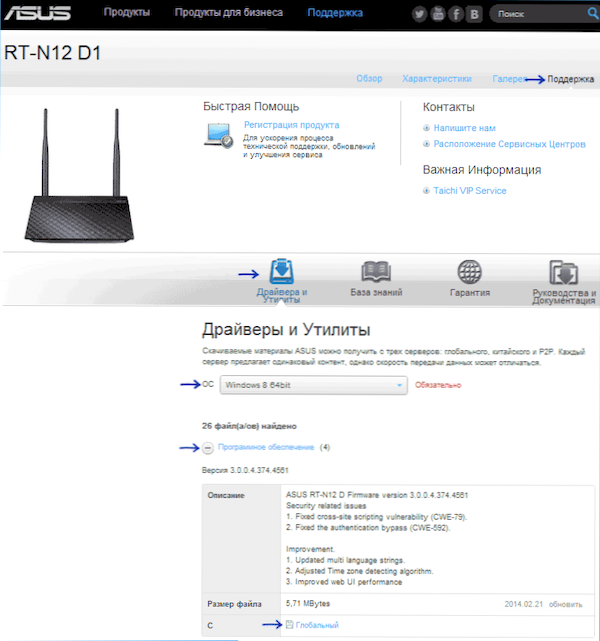
Pobierz oprogramowanie układowe na ASUS RT-N12
Będzie lista dostępnych oprogramowania do pobierania. Najnowsze nowe. Porównaj liczbę proponowanego oprogramowania układowego z już zainstalowanym w routerze i, jeśli bardziej nowe, pobierz go na komputer (kliknij link „Global”). Oprogramowanie układowe jest pobierane w archiwum zip, rozpakuj je po załadowaniu komputera.
Przed rozpoczęciem aktualizacji oprogramowania układowego
Kilka zaleceń, które pomogą zmniejszyć ryzyko nieudanego oprogramowania układowego:
- Kiedy oprogramowanie układowe podłącz ASUS RT-N12 z przewodą do karty sieciowej, nie aktualizuj połączenia bezprzewodowego.
- Na wszelki wypadek również wyłącz kabel dostawcy z routera do pomyślnego migania.
Proces oprogramowania układowego routera Wi-Fi
Po przejściu wszystkich etapów przygotowawczych przejdź do sieci ustawień routera. Aby to zrobić, wprowadź 192 w pasku adresu przeglądarki.168.1.1, a następnie - logowanie i hasło. Standard - admin i administrator, ale nie wykluczam tego na etapie początkowych ustawień, które już zmieniłeś hasło, więc wprowadź swój.
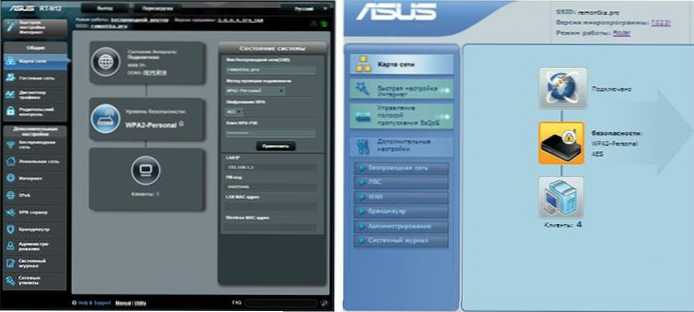
Dwie opcje interfejsu internetowego routera
Zanim będziesz główną stroną ustawień routera, która w nowszej wersji wygląda na zdjęciu po lewej stronie, w starszym - jak na zrzucie ekranu po prawej stronie. Rozważymy oprogramowanie układowe ASUS RT-N12 w bardziej nowej wersji, jednak wszystkie działania w drugim przypadku są całkowicie takie same.
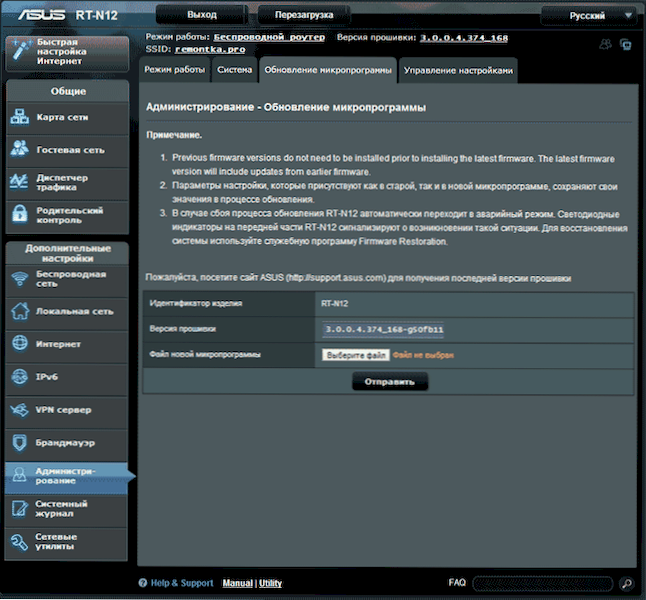
Przejdź do elementu menu „Administracja” i na następnej stronie, wybierz kartę „Microdrogram Update”.

Kliknij przycisk „Wybierz plik” i określ ścieżkę do przesłanego i rozpakowanego pliku nowego oprogramowania układowego. Następnie kliknij przycisk „Wyślij” i poczekaj, weź pod uwagę następujące punkty:
- Komunikacja z routerem podczas aktualizacji mikroprzeportu może się przebić w dowolnym momencie. Dla ciebie może to wyglądać jak proces zależny, błąd w przeglądarce, komunikat „Kabel nie jest podłączony” w systemie Windows lub coś takiego.
- Jeśli opisane powyżej, nic nie rób, zwłaszcza nie odłącz routera od ujścia. Najprawdopodobniej plik oprogramowania układowego został już wysłany do urządzenia, a ASUS RT-N12 jest aktualizowany, jeśli zostanie przerwany, może to prowadzić do awarii urządzenia.
- Najprawdopodobniej połączenie zostanie przywrócone same. Być może będziesz musiał ponownie pójść na adres 192.168.1.1. Jeśli nic z tego się nie wydarzyło, poczekaj co najmniej 10 minut przed podjęciem jakichkolwiek działań. Następnie spróbuj ponownie przejść do ustawień routera.
Na końcu oprogramowania układowego routera możesz automatycznie dostać się do głównej strony interfejsu internetowego ASUS RT-N12, lub sam będziesz musiał się do niego. Jeśli wszystko poszło pomyślnie, możesz zobaczyć, że numer oprogramowania (wskazany w górnej części strony) został zaktualizowany.
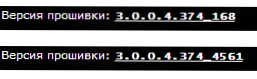
Informacje: Problemy podczas konfigurowania routera WI -FI - artykuł o typowych błędach i problemach pojawiających się podczas próby skonfigurowania routera bezprzewodowego.

